Khi nâng cấp PC, đặc biệt là với ngân sách tiết kiệm, bạn có thể thường tự hỏi liệu đầu tiên nên chi tiền cho CPU hay GPU sẽ tốt hơn. Bài viết dưới đây sẽ giúp bạn tìm ra những gì nên nâng cấp cho PC của mình để có được lợi ích tối đa từ số tiền bỏ ra.
CPU hoặc GPU có đang làm nghẽn cổ chai PC không?
Đầu tiên, bạn nên tìm hiểu sự khác biệt giữa CPU và GPU vì chúng xử lý các tác vụ khác nhau trên PC. CPU xử lý các quy trình tính toán cốt lõi, trong khi GPU xử lý tất cả mọi tác vụ liên quan đến đồ họa.
Bạn cần xác định thành phần phần cứng nào đang gây nghẽn cổ chai PC. Phần cứng đang cản trở PC là thứ nên nâng cấp trước tiên. Nhưng làm cách nào để biết liệu CPU hoặc GPU có đang làm nghẽn cổ chai PC không?
Bạn sẽ cần ứng dụng của bên thứ ba như MSI Afterburner để theo dõi chặt chẽ hiệu suất của PC. Hãy thiết lập MSI Afterburner để hiển thị số liệu thống kê khi chơi game trên Windows và theo dõi mức sử dụng GPU khi chơi game!
Một cách dễ dàng khác để kiểm tra xem CPU có đang cản trở PC hay không là sử dụng Task Manager trên Windows để theo dõi việc sử dụng CPU khi thực hiện các tác vụ cơ bản như duyệt web, chỉnh sửa ảnh, v.v...
Nâng cấp CPU nếu nó gặp khó khăn trong việc xử lý các tác vụ cơ bản
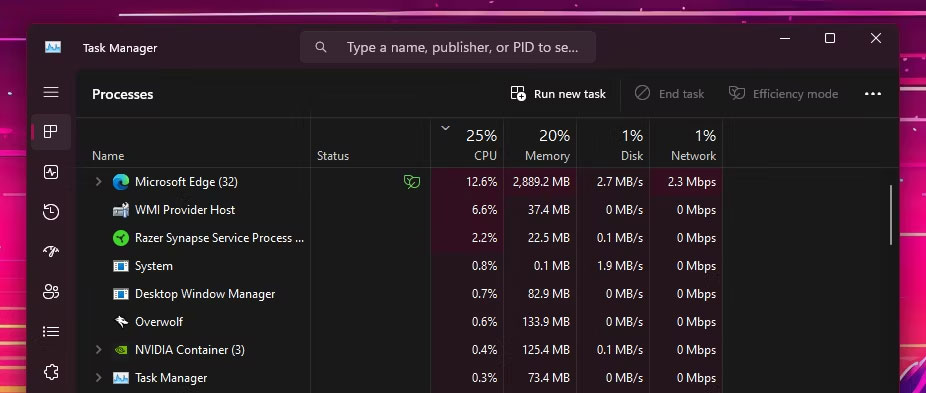
Ví dụ, nếu nhận thấy mức sử dụng CPU của mình cao ngay cả khi không chơi game hoặc chạy bất kỳ ứng dụng đòi hỏi khắt khe nào trên PC, thì CPU có thể đang cản trở PC của bạn.
Mở Task Manager trên Windows, nhóm các ứng dụng theo mức sử dụng CPU và xem liệu ứng dụng bạn đang chạy có tiêu tốn một nửa tài nguyên CPU hay không. Nhưng trước khi kết luận rằng CPU của mình đang bị nghẽn cổ chai, hãy giám sát tài nguyên của bạn bằng MSI Afterburner trong khi chơi game.
Nâng cấp CPU nếu GPU không được sử dụng tối đa
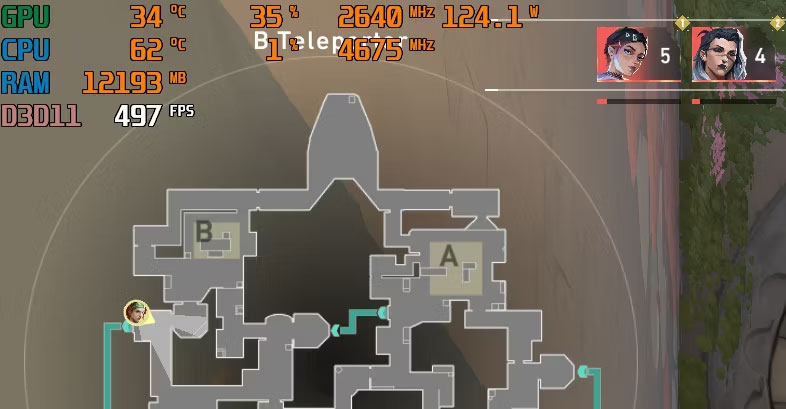
Để giám sát phần cứng PC khi chơi game, trước tiên bạn cần mở MSI Afterburner và Rivatuner Stats Server. Sau đó, load một game bạn chơi thường xuyên và số liệu thống kê sẽ xuất hiện ở góc trên bên trái của màn hình.
Hãy tìm chỉ số GPU và giá trị theo tỷ lệ phần trăm. Giá trị này cho biết mức sử dụng GPU. Nếu mức sử dụng dưới 85%, CPU đang gây nghẽn cổ chai PC.
Trong ảnh chụp màn hình ở trên, mức sử dụng GPU là 35% khi chơi Valorant (RTX 4090 với AMD Ryzen 5900X). Mặc dù đạt gần 500FPS nhưng tốc độ khung hình đôi khi giảm xuống 200-300FPS.
Điều này không lý tưởng vì game được chơi trên màn hình 360Hz. Vì vậy, trước tiên nên nâng cấp CPU lên Ryzen 7800X3D hoặc 7950X3D để có tốc độ khung hình cao và ổn định hơn.
Tuy nhiên, bạn nên kiểm tra mức sử dụng GPU của mình trên nhiều game để xác nhận nút thắt cổ chai. Thông thường, việc tối ưu hóa kém cũng có thể gây ra mức sử dụng GPU thấp.
Nâng cấp GPU để khắc phục FPS thấp trong game
Cuối cùng, việc quyết định nâng cấp CPU hay GPU trước phụ thuộc vào game và độ phân giải bạn chơi chúng.
Ví dụ, các tựa game esports như Valorant, Counter-Strike 2, Apex Legends, Fortnite và Overwatch 2 đều là những game sử dụng nhiều CPU. Mọi người chơi những game này ở độ phân giải 1080p và 1440p và thường mong đợi ít nhất 120FPS để duy trì tính cạnh tranh. Vì tốc độ khung hình cao hơn sẽ gây áp lực lên CPU nhiều hơn nên cần bộ xử lý nhanh hơn để đảm bảo hiệu năng mượt mà.
Tuy nhiên, nếu bạn thường chơi các game AAA như Assassin's Creed Mirage, God of War hay Cyberpunk 2077 ở độ phân giải 4K thì hãy ưu tiên nâng cấp card đồ họa . Ở độ phân giải cao hơn, game sẽ gây áp lực lên card đồ họa nhiều hơn. Vì vậy, nếu không nhận được 60FPS trên các tựa game này mặc dù mức sử dụng GPU từ 90% trở lên, bạn cần một card đồ họa tốt hơn.
Bây giờ, bạn đã biết chính xác thành phần nào cần nâng cấp trong PC của mình trước tiên. Nếu bạn đang tìm kiếm một CPU mới, Ryzen 7800X3D và 7950X3D là những lựa chọn tốt nhất để chơi game. Nhưng nếu bạn cần một card đồ họa mới, hãy cân nhắc nâng cấp lên RTX 4080 hoặc thậm chí RTX 4090 nếu có đủ khả năng.
 Công nghệ
Công nghệ  AI
AI  Windows
Windows  iPhone
iPhone  Android
Android  Học IT
Học IT  Download
Download  Tiện ích
Tiện ích  Khoa học
Khoa học  Game
Game  Làng CN
Làng CN  Ứng dụng
Ứng dụng 








 Phần cứng
Phần cứng  Kiến thức sử dụng
Kiến thức sử dụng  Linh kiện máy tính
Linh kiện máy tính  CPU
CPU  RAM, Card
RAM, Card  Chuột & Bàn phím
Chuột & Bàn phím  Thiết bị mạng
Thiết bị mạng 









 Linux
Linux  Đồng hồ thông minh
Đồng hồ thông minh  macOS
macOS  Chụp ảnh - Quay phim
Chụp ảnh - Quay phim  Thủ thuật SEO
Thủ thuật SEO  Kiến thức cơ bản
Kiến thức cơ bản  Lập trình
Lập trình  Dịch vụ công trực tuyến
Dịch vụ công trực tuyến  Dịch vụ nhà mạng
Dịch vụ nhà mạng  Quiz công nghệ
Quiz công nghệ  Microsoft Word 2016
Microsoft Word 2016  Microsoft Word 2013
Microsoft Word 2013  Microsoft Word 2007
Microsoft Word 2007  Microsoft Excel 2019
Microsoft Excel 2019  Microsoft Excel 2016
Microsoft Excel 2016  Microsoft PowerPoint 2019
Microsoft PowerPoint 2019  Google Sheets
Google Sheets  Học Photoshop
Học Photoshop  Lập trình Scratch
Lập trình Scratch  Bootstrap
Bootstrap  Năng suất
Năng suất  Game - Trò chơi
Game - Trò chơi  Hệ thống
Hệ thống  Thiết kế & Đồ họa
Thiết kế & Đồ họa  Internet
Internet  Bảo mật, Antivirus
Bảo mật, Antivirus  Doanh nghiệp
Doanh nghiệp  Ảnh & Video
Ảnh & Video  Giải trí & Âm nhạc
Giải trí & Âm nhạc  Mạng xã hội
Mạng xã hội  Lập trình
Lập trình  Giáo dục - Học tập
Giáo dục - Học tập  Lối sống
Lối sống  Tài chính & Mua sắm
Tài chính & Mua sắm  AI Trí tuệ nhân tạo
AI Trí tuệ nhân tạo  ChatGPT
ChatGPT  Gemini
Gemini  Điện máy
Điện máy  Tivi
Tivi  Tủ lạnh
Tủ lạnh  Điều hòa
Điều hòa  Máy giặt
Máy giặt  Cuộc sống
Cuộc sống  TOP
TOP  Kỹ năng
Kỹ năng  Món ngon mỗi ngày
Món ngon mỗi ngày  Nuôi dạy con
Nuôi dạy con  Mẹo vặt
Mẹo vặt  Phim ảnh, Truyện
Phim ảnh, Truyện  Làm đẹp
Làm đẹp  DIY - Handmade
DIY - Handmade  Du lịch
Du lịch  Quà tặng
Quà tặng  Giải trí
Giải trí  Là gì?
Là gì?  Nhà đẹp
Nhà đẹp  Giáng sinh - Noel
Giáng sinh - Noel  Ô tô, Xe máy
Ô tô, Xe máy  Tấn công mạng
Tấn công mạng  Chuyện công nghệ
Chuyện công nghệ  Công nghệ mới
Công nghệ mới  Trí tuệ Thiên tài
Trí tuệ Thiên tài